बिना पासकोड / पासवर्ड के iPad को कैसे मिटाएं
कुंआ! ऐसे कई कारण और स्थितियां हैं जो आपके आईपैड को बिना पासकोड के मिटाने की मांग करते हैं। चाहे आप अपना डिवाइस खो चुके हों या पासकोड भूल गए हों और इसे रीसेट करना चाहते हैं। या, बस आपकी डिवाइस को बेच दिया गया है या किसी को दे दिया गया है लेकिन आप अपने सोशल मीडिया और ईमेल या ऐप्पल खाते को हटाना भूल गए हैं और अपनी गोपनीयता की रक्षा करना चाहते हैं। इसलिए, पासकोड या आईक्लाउड पासवर्ड के बिना आईपैड को मिटाना सीखना आपकी बहुत मदद करेगा। परवाह नहीं! बिना किसी पासकोड के इस आईपैड इरेजिंग मुद्दे से निपटने के लिए हमारे पास आपकी पीठ है।
विषय के बारे में अधिक जानने के लिए पढ़ते रहें।
- समाधान 1: iPad को पासकोड और आईट्यून्स / आईक्लाउड के बिना मिटा दें
- Solution2: आईट्यून्स के साथ iPad कैसे मिटाएं
- समाधान 3: आईपैड को आईफोन रिमोट से कैसे मिटाएं
समाधान 1: iPad को पासकोड और आईट्यून्स / आईक्लाउड के बिना मिटा दें
आईपैड को कैसे मिटाया जाए, इसका पहला समाधान उन सभी में से सबसे अच्छा कोई नहीं है - तेनशारे 4 यूकेय। यह सॉफ्टवेयर अपनी तरह की पेशकश में से एक हैटच आईडी, फेस आईडी और 4 से 6 अंकों वाले पासकोड सहित किसी भी तरह के पासकोड से छुटकारा पाने की स्वतंत्रता। इसके अलावा, यह विंडोज और मैक दोनों कंप्यूटरों का समर्थन करता है और साथ ही फैक्ट्री को आपके आईपैड को बिना किसी परेशानी के रीसेट करने की सुविधा प्रदान करता है। इतना ही नहीं, तेनशॉ 4uKey आईओएस के नवीनतम संस्करणों पर हर iOS डिवाइस पर काम करता है।
यहां यह जानने के लिए गाइड है कि टेनर्सरे 4uKey का उपयोग करके आईपैड मिनी को कैसे मिटाया जाए:
चरण 1: एक बार डाउनलोड करने और इसे स्थापित करने के बाद अपने कंप्यूटर पर टेनशेयर 4uKey चलाएं। IPad को USB केबल के माध्यम से कनेक्ट करें और फिर "स्टार्ट" पर टैप करें।

चरण 2: "डाउनलोड" बटन दबाएं और प्रोग्राम को डाउनलोड करें और अपने आईपैड पर आईओएस फर्मवेयर को अपडेट करें।

चरण 3: अब, अपने iPad को अनलॉक करने और पासकोड को हटाए जाने की प्रतीक्षा करने के लिए "स्टार्ट अनलॉक" बटन पर टैप करें। यहां, पासकोड को हटा दिया जाता है और साथ ही डिवाइस डेटा मिटा दिया जाता है, क्योंकि iPad को फ़ैक्टरी रीसेट मिलता है।

चरण 4: अपने iPad को एक नया सेट करें और साथ ही विभिन्न पासकोड को कॉन्फ़िगर करें।
Solution2: आईट्यून्स के साथ iPad कैसे मिटाएं
पहले से ही सिंक किए गए iPad के लिए:
यदि आपके पास है तो आप बिना पासवर्ड के iPad मिटा सकते हैंकंप्यूटर पर पहले से भरोसा किया और अपने iPad को पहले से ही iTunes के साथ सिंक किया। ऐसे मामले में, आपने कंप्यूटर पर फिर से भरोसा करने के लिए "टी होना आवश्यक है और इसलिए, आईट्यून्स का उपयोग करके पासवर्ड के बिना आईपैड को आसानी से मिटा सकते हैं। चलिए देखते हैं कि आप इसे कैसे कर सकते हैं।
1. अपने कंप्यूटर पर अपडेट किए गए iTunes संस्करण को लॉन्च करना सुनिश्चित करें। USB केबल का उपयोग करके अपने कंप्यूटर और अपने iPad को कनेक्ट करें।
2. आईट्यून्स इंटरफेस पर, "डिवाइस" आइकन को हिट करें और "सारांश" टैब पर जाएं। ITunes पर "रिस्टोर iPad" बटन पर क्लिक करें और फिर अपने iPad को मिटाने के लिए अपने कार्यों की पुष्टि करें।
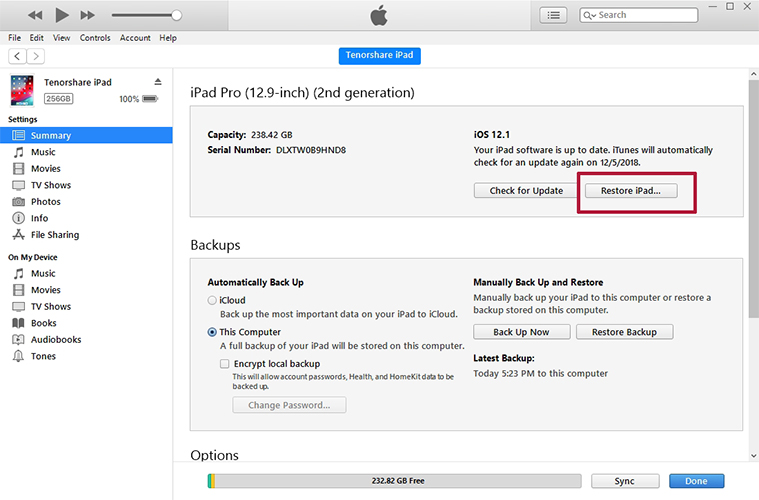
3. प्रक्रिया पूरी होने तक प्रतीक्षा करें और सुनिश्चित करें कि आपका आईपैड जुड़ा हुआ है जब तक कि प्रक्रिया समाप्त नहीं हो जाती है तब तक आप अपने पीसी को फिर से कनेक्ट करें।
IPad के लिए iPad से सिंक नहीं किया गया: रिकवरी मोड का उपयोग करना
पुनर्प्राप्ति मोड आपके डेटा को मिटाने में परिणाम करता हैपूरी तरह। जब आप iPad को सिंक नहीं करते हैं या सॉफ़्टवेयर गड़बड़ होने के कारण डिवाइस अच्छी तरह से प्रतिक्रिया नहीं दे रहा है, तो आप चीजों को ठीक करने के लिए इस पद्धति का अनुसरण कर सकते हैं। इसलिए, आइए देखें कि बिना पासकोड के iPad को कैसे मिटाया जाए।
सबसे पहले, iTunes को अपडेट और लॉन्च करें। USB केबल का उपयोग करके अपने iPad को कनेक्ट करें।
अब, अपने iPad को "रिकवरी मोड" में फिर से शुरू करेंलगातार "होम" और "स्लीप / वेक" बटन को टैप और होल्ड करके। जब तक "आईट्यून से कनेक्ट" स्क्रीन दिखाई नहीं देती तब तक बटन को जारी न करें।

एक बार जब आप अपने आईपैड को रिकवरी मोड, आईट्यून्स में ले आते हैंयह पता लगाएगा और एक संदेश "आईट्यून्स ने आईपैड का पता लगाया है रिकवरी मोड में" आपकी स्क्रीन पर फ्लैश किया जाएगा। उस पर "ओके" बटन दबाएं और फिर "पुनर्स्थापना" विकल्प पर क्लिक करें। पुनर्स्थापित करने से आपको अपने आईपैड को सभी सेटिंग्स और पासकोड सहित खरोंच से स्थापित करने के लिए प्रेरित करेगा।

नोट: इस विधि में अपने iPad को मिटाने से पहले सुनिश्चित करें कि आपने एक बैकअप बनाया है। चूंकि iPad पहले से ही सिंक नहीं है और अंततः, आप अपना सारा डेटा खो सकते हैं।
समाधान 3: आईपैड को आईफोन रिमोट से कैसे मिटाएं
क्या आपने कभी सोचा है कि आईपैड को कैसे मिटाया जाएपासवर्ड के बिना दूर? ठीक है, आप "फाइंड माय आईफोन" फीचर का उपयोग कर सकते हैं। इस सुविधा के साथ आप अपने iPad को पूरी तरह से मिटा सकते हैं, भले ही आप उस पल में "न हों" यहां त्वरित गाइड आता है:
सबसे पहले और सबसे महत्वपूर्ण, iCloud.com/find पर जाएं। फिर अपने खाते से जुड़े अपने iCloud खाते में लॉगिन करें।
फिर, आपको "ऑल डिवाइसेस" विकल्प चुनना होगा और फिर [अपने आईपैड] विकल्प को हिट करना होगा।

अंत में, "मिटा iPad" दबाएँ। अब पासकोड के साथ iPad पूरी तरह से मिटा दिया जाएगा।

निष्कर्ष
उपरोक्त लेख से, हम यह निष्कर्ष निकालते हैं कि जब यहपूरी तरह से पासवर्ड के बिना iPad को मिटाने के लिए आता है Tenorshare 4uKey शर्त जीतता है। यह एप्लिकेशन न केवल फ़ैक्टरी रीसेट कर सकता है और आपके आईपैड को मिटा सकता है, बल्कि कई प्रकार के पासकोड को भी बायपास कर सकता है और यह टूल उपयोगकर्ताओं को अब तक का सबसे अच्छा समाधान प्राप्त करने में खुशी से सहायता कर रहा है।









